Korjaa Microsoft Edgen mustan näytön ongelmat Windows 10: ssä
Windowsin Vianmääritys Vianmääritysopas / / August 04, 2021
Mainokset
Kun olet käyttänyt Microsoft Edgeä Windowsissa, oletko koskaan kohdannut ongelmaa, jossa näyttö muuttuu mustaksi? Jos kohtaat tällaisen ongelman, se voi johtua useista syistä, kuten vioittunut tiedosto, haitalliset tiedostot jne.
Microsoft Edge Black Screen -ongelmat ovat hyvin yleisiä Windows 10 -tietokoneissa, joissa näyttö pimenee, eikä käyttäjä voi tehdä mitään asialle. Microsoft Edge on selainpohjainen Chromium-moottori, ja siellä on vielä muutamia pieniä virheitä, jotka Microsoft korjaa pian aikaisintaan. Mutta siihen asti on olemassa muutamia virheitä, kuten mustan näytön ongelmat, jotka huolestuttavat suurinta osaa käyttäjistä.
Paras tapa korjata ongelma on siirtyä joihinkin muihin selaimiin, kuten Firefox tai Opera, mutta jos sinä eivät halua tehdä niin, niin tässä on muutama tapa, jolla voit korjata ongelman nopeasti ja käyttää Edgeä uudelleen nimellä tavallinen.

Mainokset
Sisällysluettelo
-
1 Korjaa Microsoft Edgen mustan näytön ongelmat Windows 10: ssä
- 1.1 Tapa 1: Käynnistä Edge Browser uudelleen
- 1.2 Tapa 2: Tyhjennä välimuisti ja evästeet ja poista laitteistokiihdytys käytöstä
- 1.3 Tapa 3: Laajennusten poistaminen käytöstä, haittaohjelmien tarkistaminen ja näyttöohjaimen päivittäminen
- 2 Johtopäätös
Korjaa Microsoft Edgen mustan näytön ongelmat Windows 10: ssä
Tässä artikkelissa keskustelemme muutamista menetelmistä, jotka auttavat sinua ratkaisemaan Microsoft Edge Black Screen -ongelman. Nämä menetelmät perustuvat sellaisten yleisimpien tekijöiden ratkaisemiseen, jotka voivat aiheuttaa tällaisia ongelmia. Mikä tahansa menetelmä voi toimia; Siksi lue kaikki nämä menetelmät alla korjata Microsoft Edge Black Screen -ongelma Windows 10: ssä.
Tapa 1: Käynnistä Edge Browser uudelleen
Jos kyseessä on satunnainen virhe tai virhe, Edgen uudelleenkäynnistäminen ratkaisee ongelman. Vaikka suljet Edgen, kuten tavallista, se voi silti toimia taustalla. Pakota Edgen uudelleenkäynnistys Windows 10: ssä lukemalla alla mainitut vaiheet.
Vaihe 1) Ensinnäkin, siirry Windowsin hakupalkkiin, kirjoita Tehtävienhallintaja napsauta sitten Avaa Tehtävienhallinta hausta.
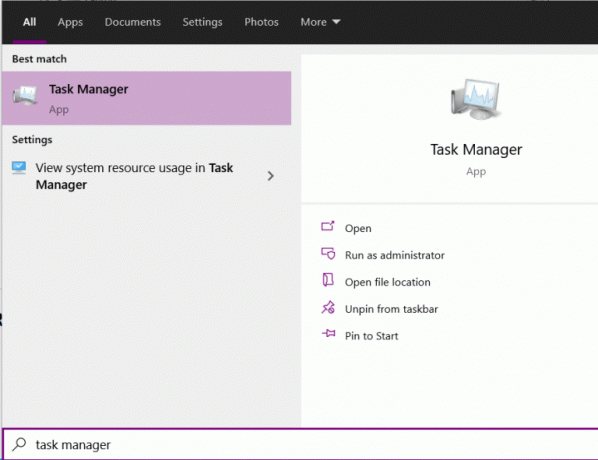
Vaihe 2) Nyt Task Managerissa Käsitellä asiaa välilehti, selaa ja etsi Microsoft Edge sovellus.
Mainokset
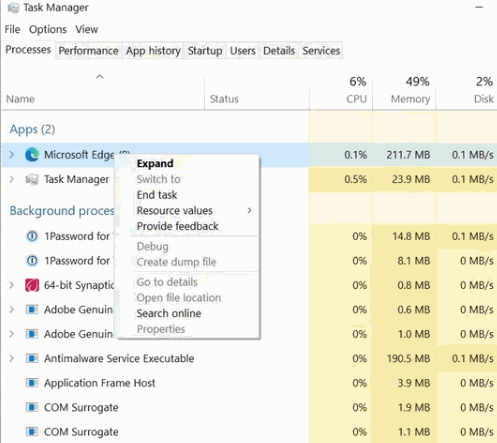
Valitse se ja napsauta Lopeta tehtävä -painiketta tai voit myös napsauttaa sitä hiiren kakkospainikkeella ja valita Lopeta tehtävä.

Vaihe 3) Kun olet lopettanut Microsoft Edgen suorittamisen taustalla, käynnistä se uudelleen avaamalla Edge-kuvake. Se olisi ratkaissut asian.
Mainokset
Tapa 2: Tyhjennä välimuisti ja evästeet ja poista laitteistokiihdytys käytöstä
Vioittuneet välimuisti- ja evästetiedostot voivat olla ainoa syy Edgen mustan näytön ongelmaan. Sen ratkaisemiseksi sinun on poistettava Edge-evästeet ja välimuistitiedostot.
Edge käyttää myös näytönohjainta täysimääräisesti web-nopeuden lisäämiseksi ja grafiikkapohjaisten verkkotehtävien hallitsemiseksi. Reunan salliminen tällaiselle resurssille voi olla toinen tekijä mustan näytön ongelmalle.
Vaihe 1) Napsauta ensin Avaa Microsoft Edge -selain ja napsauta sitten Kolme pystysuoraa pistettä sijaitsee oikeassa yläkulmassa. Valitse asetukset vaihtoehto valikosta ja siirry sitten kohtaan Yksityisyys, Haku ja palvelut.

Vaihe 2) Selaa nyt oikeanpuoleisessa ruudussa alaspäin ja napsauta Valitse mitä tyhjentää -painiketta Poista selaustiedot etiketti.
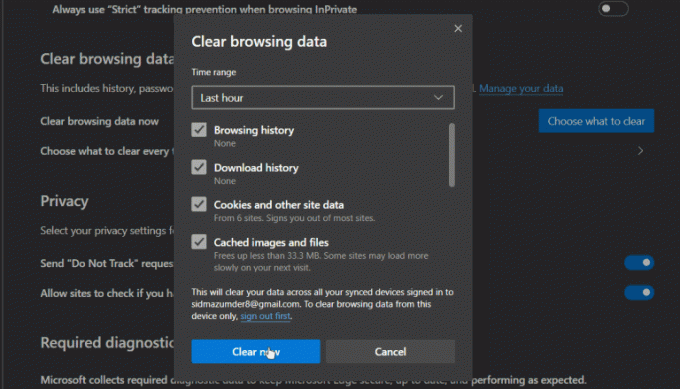
Vaihe 3) Varmista kehotteesta, että olet tarkistanut Evästeet ja muut sivustotiedot ja Välimuistissa olevat kuvat ja tiedostot vaihtoehto ja napsauta sitten Selkeää nyt -painiketta. Muutaman sekunnin kuluttua se on selvää, ja voit ratkaista mustan näytön ongelman.
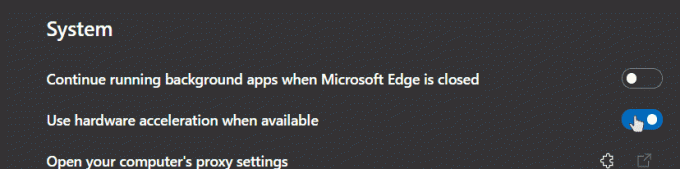
Vaihe 4) Jos välimuistin tyhjentäminen ja evästeet eivät ratkaise ongelmaa, poista laitteiston kiihdytysvaihtoehto käytöstä. Klikkaa Järjestelmä Asetukset-sivun oikeassa sarakkeessa. Vaihda sitten Käytä laitteistokiihdytystä, kun se on käytettävissä vaihtoehto.
Tapa 3: Laajennusten poistaminen käytöstä, haittaohjelmien tarkistaminen ja näyttöohjaimen päivittäminen
On mahdollista, että käytät laajennusta, joka sisältää haitallisen tiedoston, mikä aiheuttaa mustan näytön ongelman. Lisäksi on todennäköisempää, että tietokoneellasi oleva haittaohjelma aiheuttaa tällaisen ongelman. Mikä tahansa syy on korjata, voit poistaa kaikki laajennukset ja skannata tietokoneesi Anti Virus -työkalulla.
Poista laajennukset napsauttamalla oikeassa yläkulmassa olevaa kolmea pystypistettä Asetukset> Laajennukset. Tan, napsauta ja Poista laajennukset luettelosta, johon olet epäilevä.

Voit tarkistaa, onko tietokoneellasi haitallista tiedostoa, käyttämällä Windows Defender -ohjelmaa tai muita kolmannen osapuolen työkaluja, kuten Malwarebytes, Avast jne.
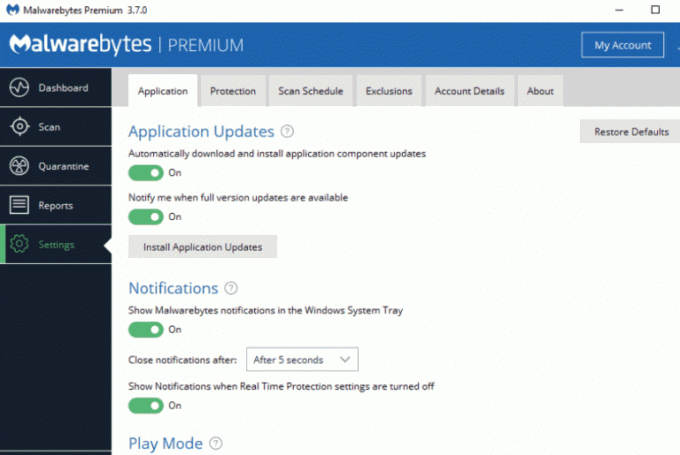
Jos tietokoneellasi on haitallisia tiedostoja, poista tiedostot välittömästi ja suojaa tietokoneesi.
Voit päivittää näyttöohjaimen siirtymällä Windowsin hakupalkkiin ja etsimällä Laitehallinta, napsauta avaa sovellus.

Napsauta ja laajenna Laitehallinnassa Näytön sovittimet luokka, valitse Näyttösovitin, napsauta sitä hiiren kakkospainikkeella ja valitse Päivittää.
Johtopäätös
Toivon, että nämä menetelmät korjaavat mustan näytön ongelman väliaikaisen ongelman Microsoft Edge -selaimessa. Jos et pysty korjaamaan ongelmaa, paras vaihtoehto olisi asentaa Microsoft Edge -selain uudelleen päivittääksesi sen hakemistot. Voit kokeilla myös muita selaimia, kuten Firefox tai Opera, koska ne toimivat samalla tavalla.
Toimittajan valinta:
- Kuinka korjata MicrosoftEdgeCP.exe -virhe Windows 10: ssä
- Ohjelmaluettelomainosten estäminen Microsoft Edgessä
- Samsung Internet vs Microsoft Edge: kumpi sopii selaamiseen
- Pystysuuntaisten välilehtien ruudun kiinnittäminen tai irrottaminen Microsoft Edge Chromiumissa
- Tuo tai vie tallennettuja salasanoja Microsoft Edgestä
Rahul on tietojenkäsittelytieteen opiskelija, jolla on valtava kiinnostus tekniikan ja salausvaluutan aiheisiin. Hän viettää suurimman osan ajastaan joko kirjoittamalla tai kuuntelemalla musiikkia tai matkustelemalla näkymättömissä paikoissa. Hän uskoo, että suklaa on ratkaisu kaikkiin hänen ongelmiinsa. Elämä tapahtuu, ja kahvi auttaa.



